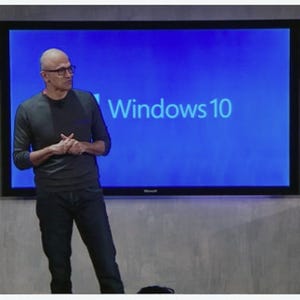言語設定は最初から「日本語」
本体は右側に電源ボタン、左側にボリュームとワールドワイドなスマートフォンでは標準的なレイアウトとなる。他方でハードウェアスペックにサイズは約5インチと記載があるものの、Nexus 5が4.95インチiPhone 6が4.7インチのため、その大きさは感じない。
一連の設定を終えて本体の電源を入れると「MADOSMA」のロゴと共にWindows Phone 8.1が起動し、最初に言語選択を求められる。うれしいのは最初から「日本語」が選択されている点だ。
並行輸入品のWindows Phoneや海外製スマートフォンを使った経験のある方ならご承知のとおり、初期値が「中文(台湾)」や「English」となっていることが大半である。だが、MADOSMA Q501は国産Windows Phoneデバイスのため、Windows Phoneのプリインストールの言語設定も日本語を選択しているのだ。
OSが起動した直後にやらなければならないがSIMカードのAPN設定である。このあたりが大手キャリアのスマートフォンと異なる点だ。SIMカードを正しく認識しなければインターネットはもちろん電話1つかけることはできない(今回筆者が用意したのはIIJmioのSMS機能付きSIMカードのため、電話通話は関係ないが……)。通常であれば手動APN設定を求められると思ったが、MADOSMA Q501は主要通信業者のAPNをプリセットしているため、今回用意したSIMカードの場合は必要なかった。
|
|
|
|
Windows Phone 8.1のメイン画面。左方向にスライドし、アプリケーションの一覧から「設定」を選択する |
SIMカードの設定。IIJmioのSIMカードを使ったが正しく認識し、手動APN設定は必要なかった |
正しく動作しているかWi-Fiを無効にした状態でWebブラウジング中。ご覧のとおりBing検索も可能だ |
これで開封から一連の準備が完了し、MADOSMA Q501が使用可能になる。